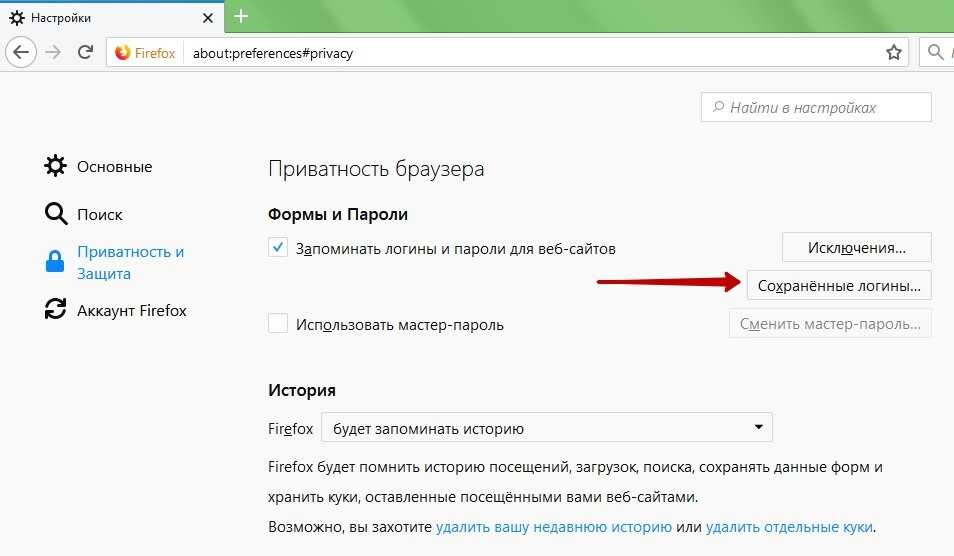Инструкция по удалению сохраненных паролей в Mozilla Firefox
В этой статье вы узнаете, как удалить запомненные пароли в браузере Mozilla Firefox. Следуйте нашим подробным шагам, чтобы обеспечить безопасность своих данных.
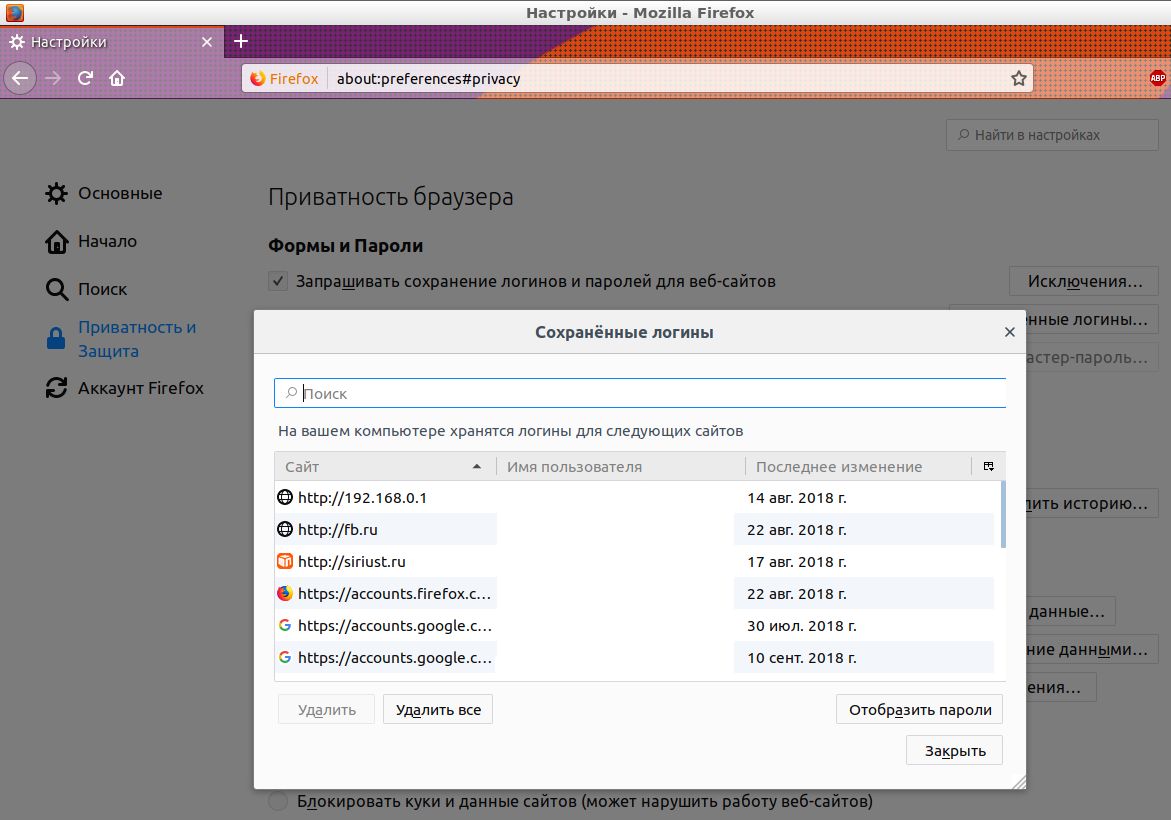

Откройте браузер Mozilla Firefox и нажмите на кнопку меню (три горизонтальные линии) в правом верхнем углу окна.

Удалить мастер пароль из Firefox
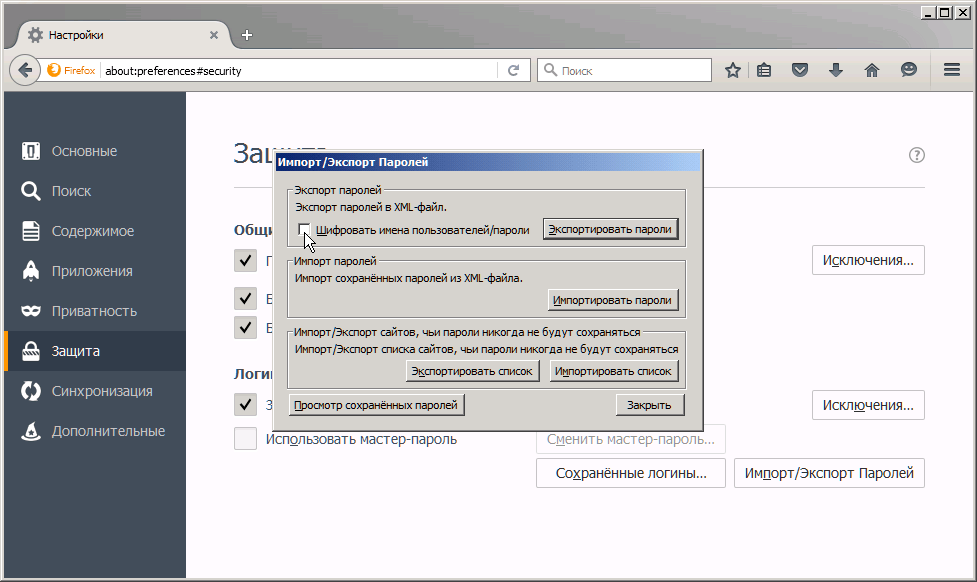
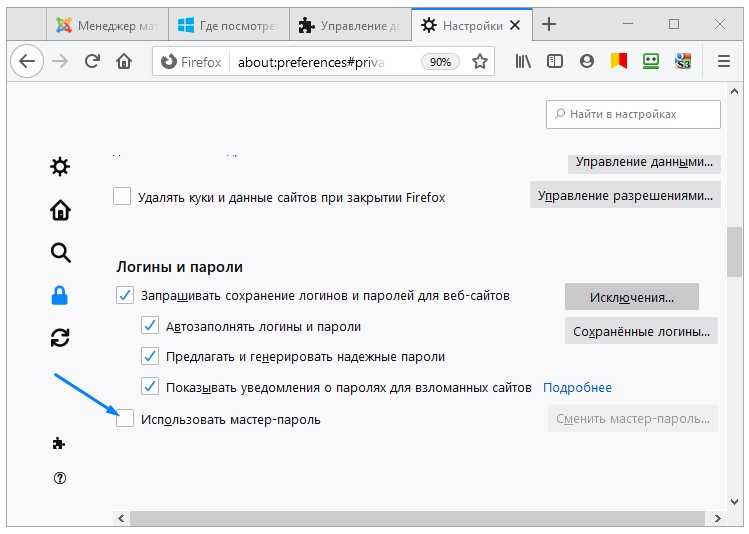
Выберите Настройки в выпадающем меню, чтобы открыть окно настроек браузера.
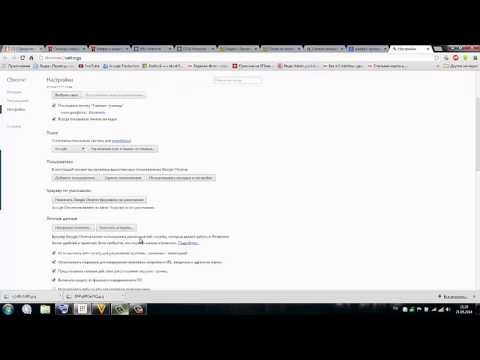
Как удалить сохранённые пароли сайтов с хром браузера
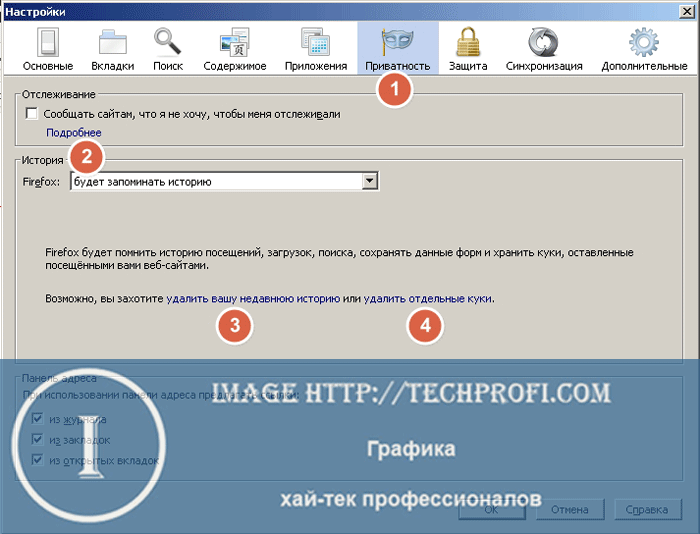
Перейдите на вкладку Приватность и безопасность в левом меню настроек.

Как удалить пароли в браузере мозилла

Прокрутите вниз до раздела Логины и пароли и нажмите на кнопку Сохраненные логины.

Я Добавил СЕКРЕТНЫЙ АРТЕФАКТ На Майнкрафт Сервер... - ПОЛНАЯ История ТОПОРА Дровосека - МайнШилд 3
В открывшемся окне выберите аккаунт, пароль которого вы хотите удалить.

Как посмотреть сохраненные пароли в браузере Mozilla Firefox (Мозила Фаерфокс)
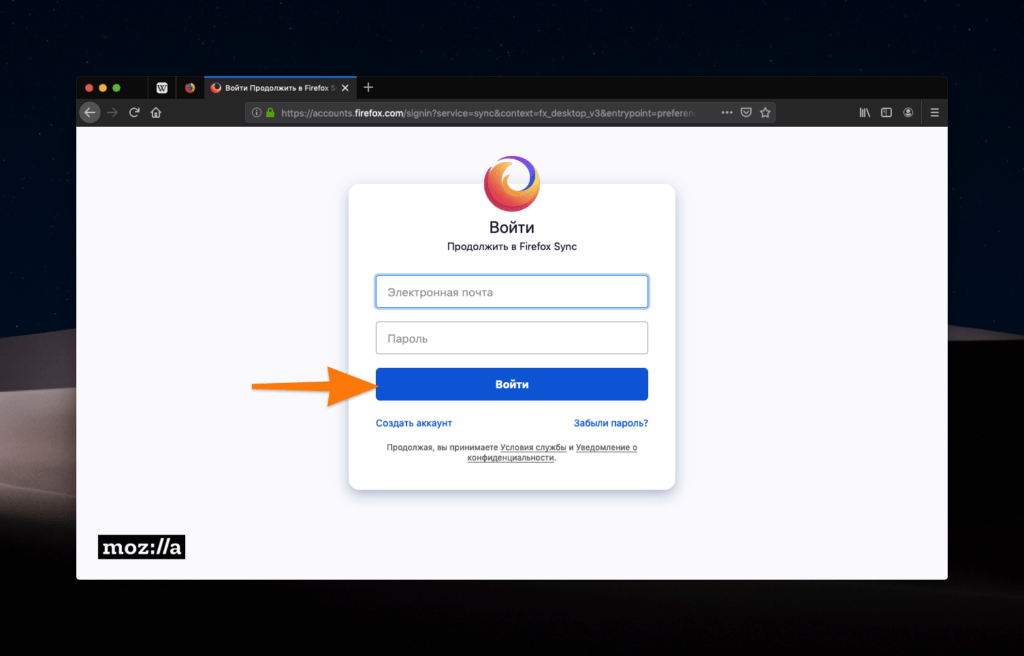
Нажмите на кнопку Удалить, расположенную рядом с выбранным аккаунтом.

Как удалить логин или пароль в браузере Mozilla Firefox


Подтвердите удаление пароля, нажав Да в появившемся окне подтверждения.
Если у вас много сохраненных паролей, используйте строку поиска в верхней части окна, чтобы быстрее найти нужный аккаунт.
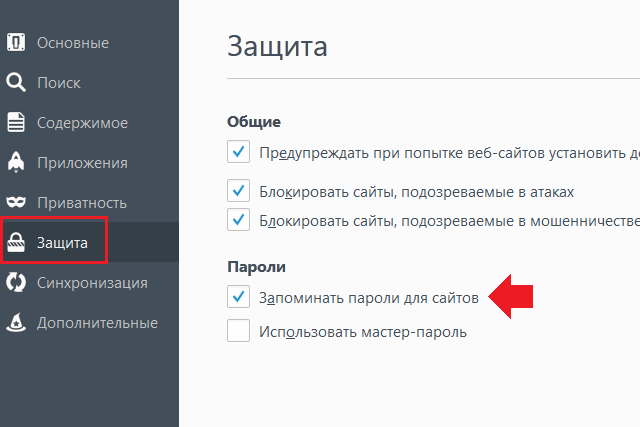
Для повышения безопасности регулярно проверяйте и удаляйте ненужные сохраненные пароли.


Используйте мастер-пароль, чтобы защитить свои сохраненные логины и пароли от несанкционированного доступа.

Видеолекторий «Как удалить сохранённые пароли в браузерах Chrome, Firefox» на канале YouTube